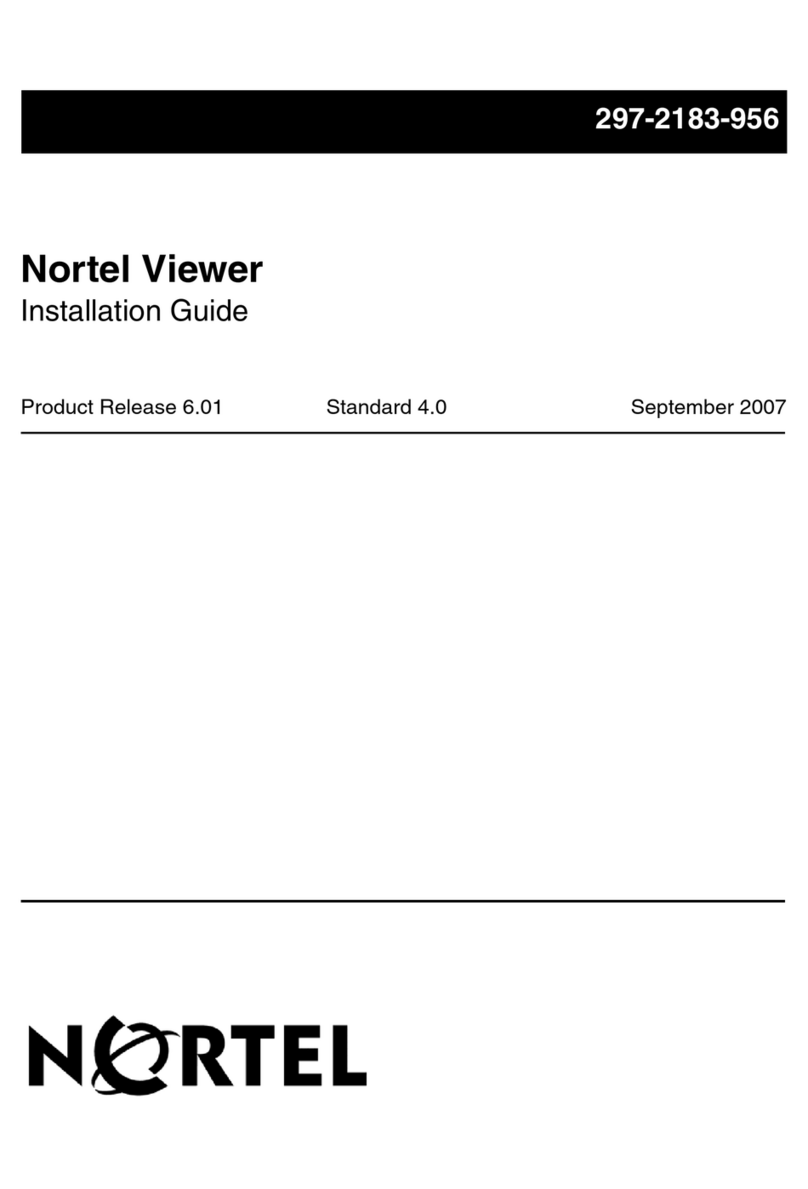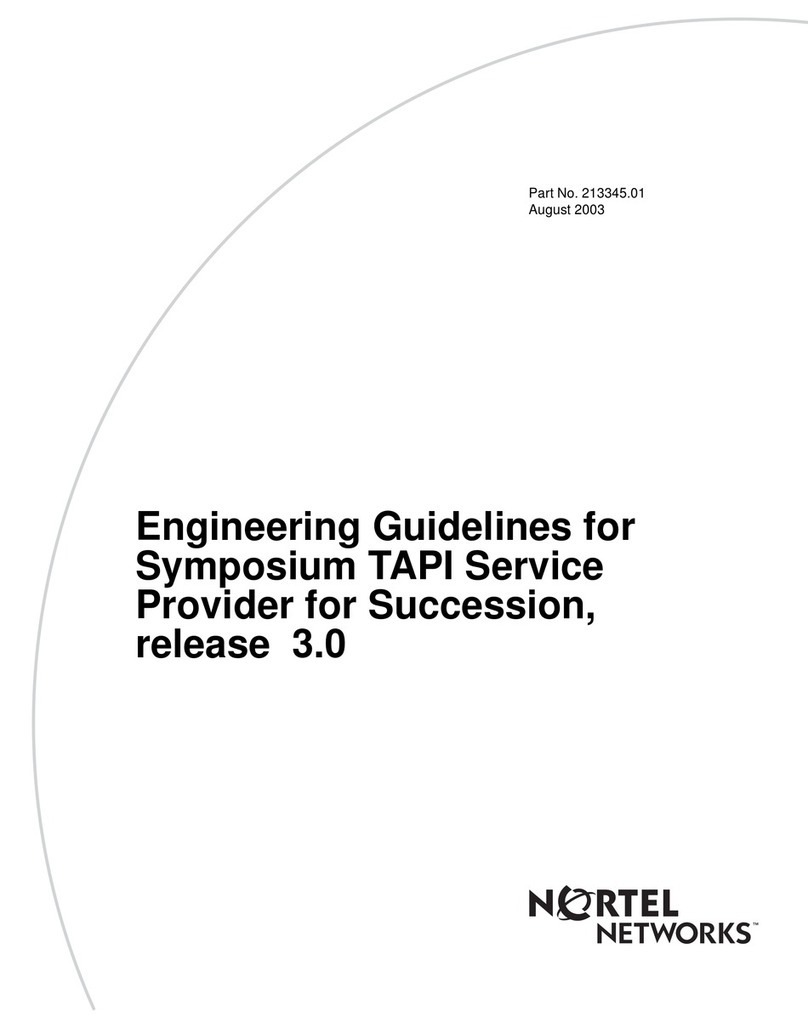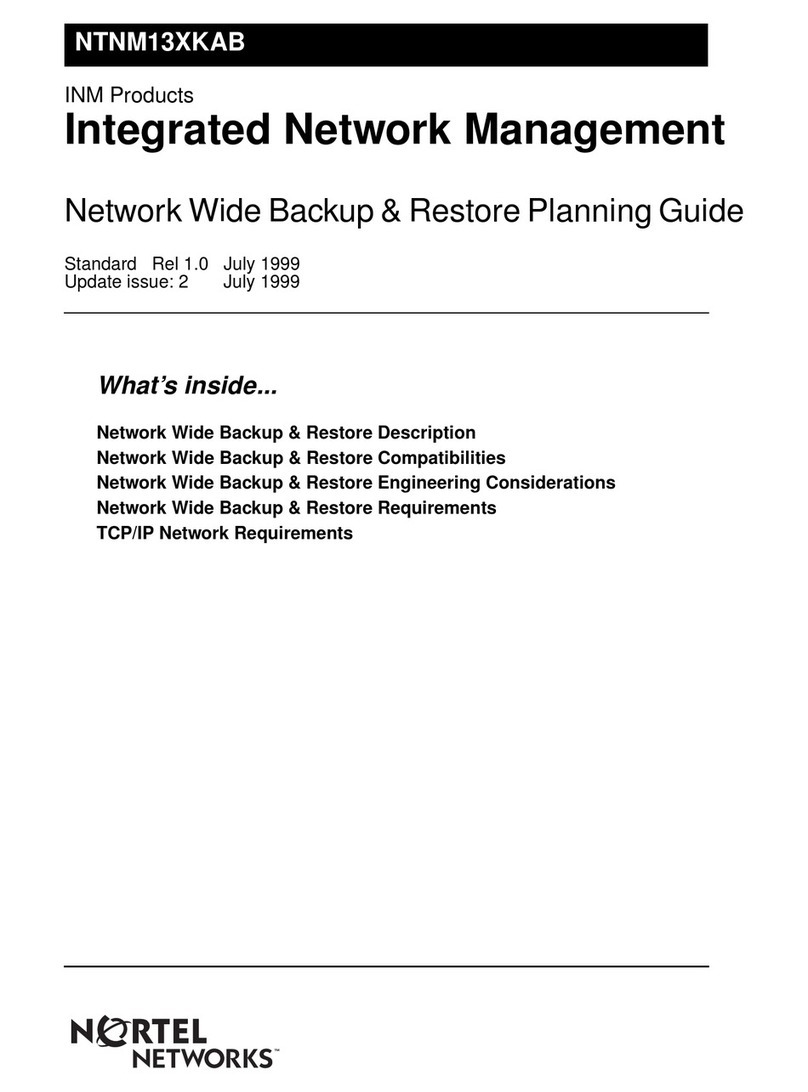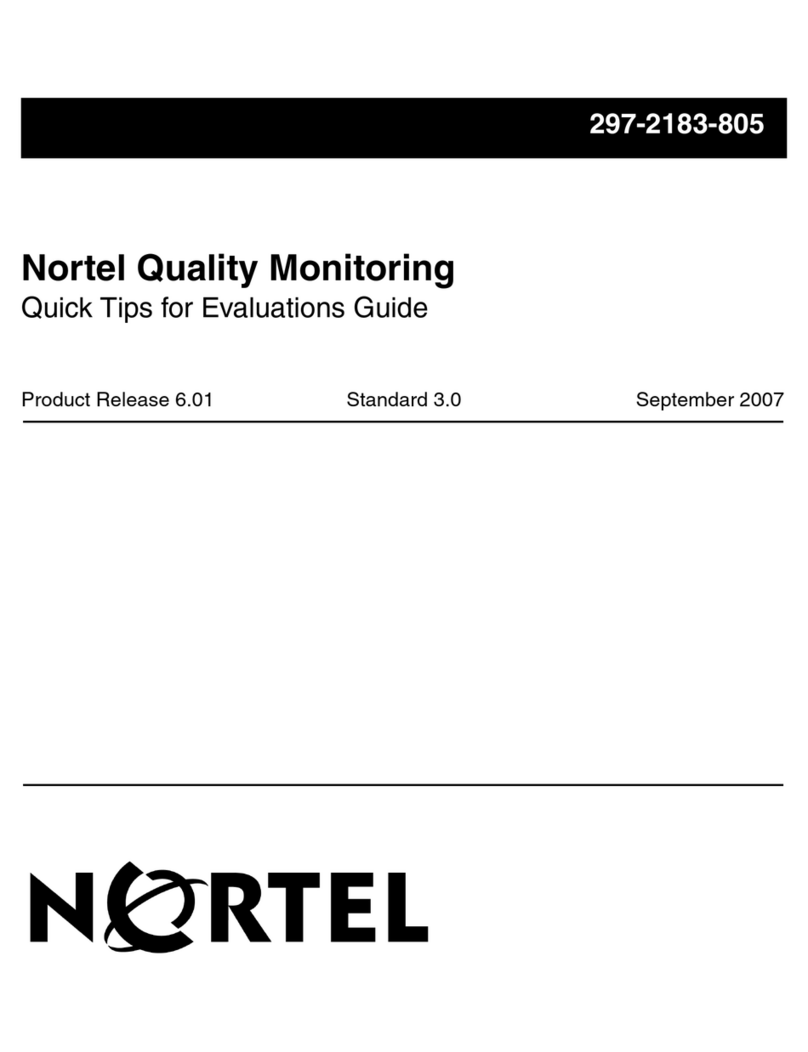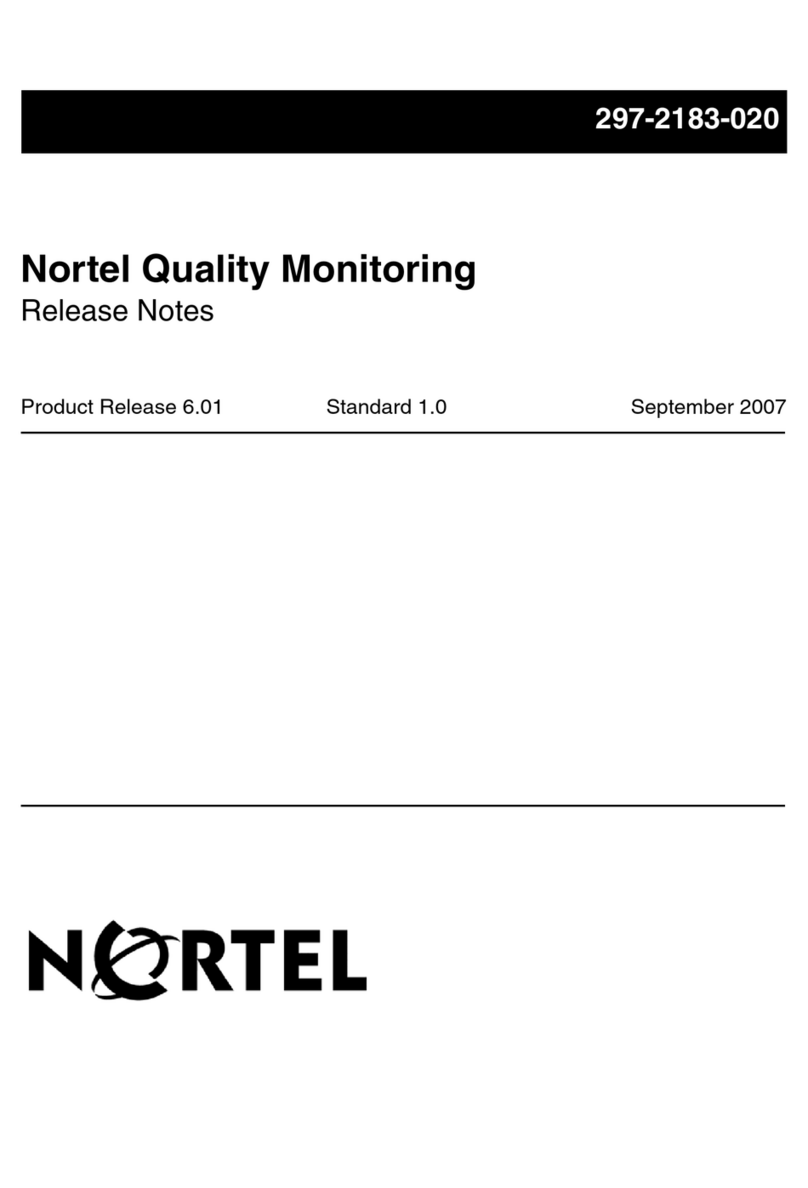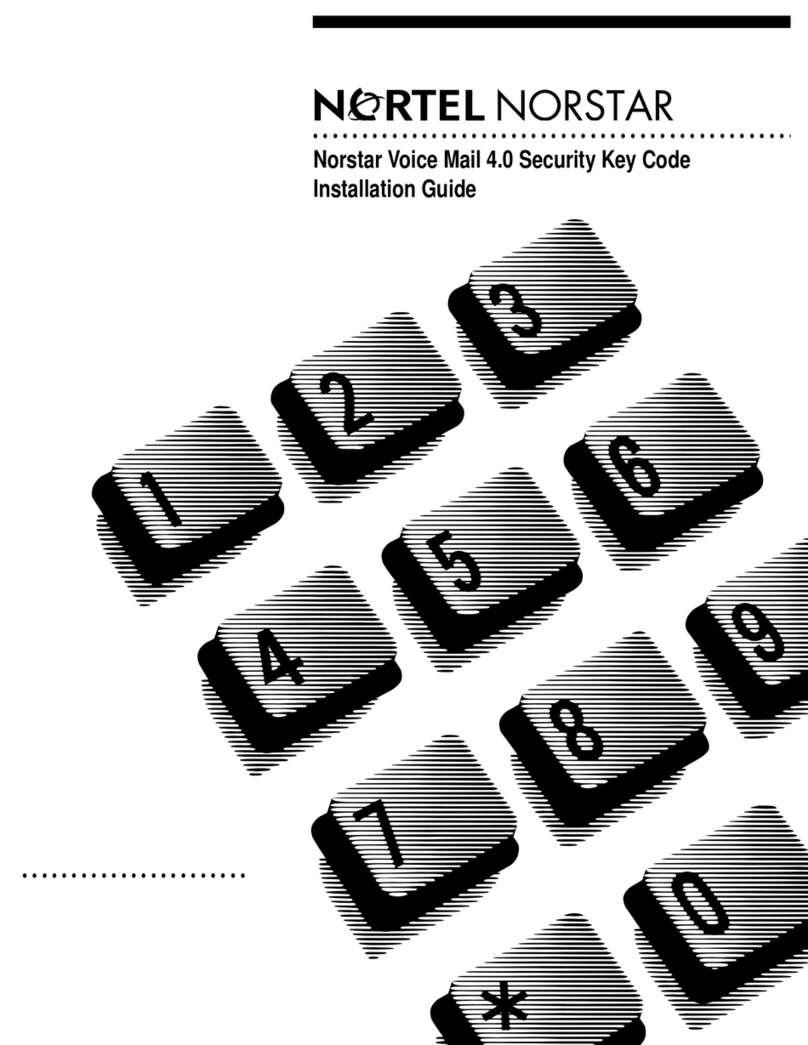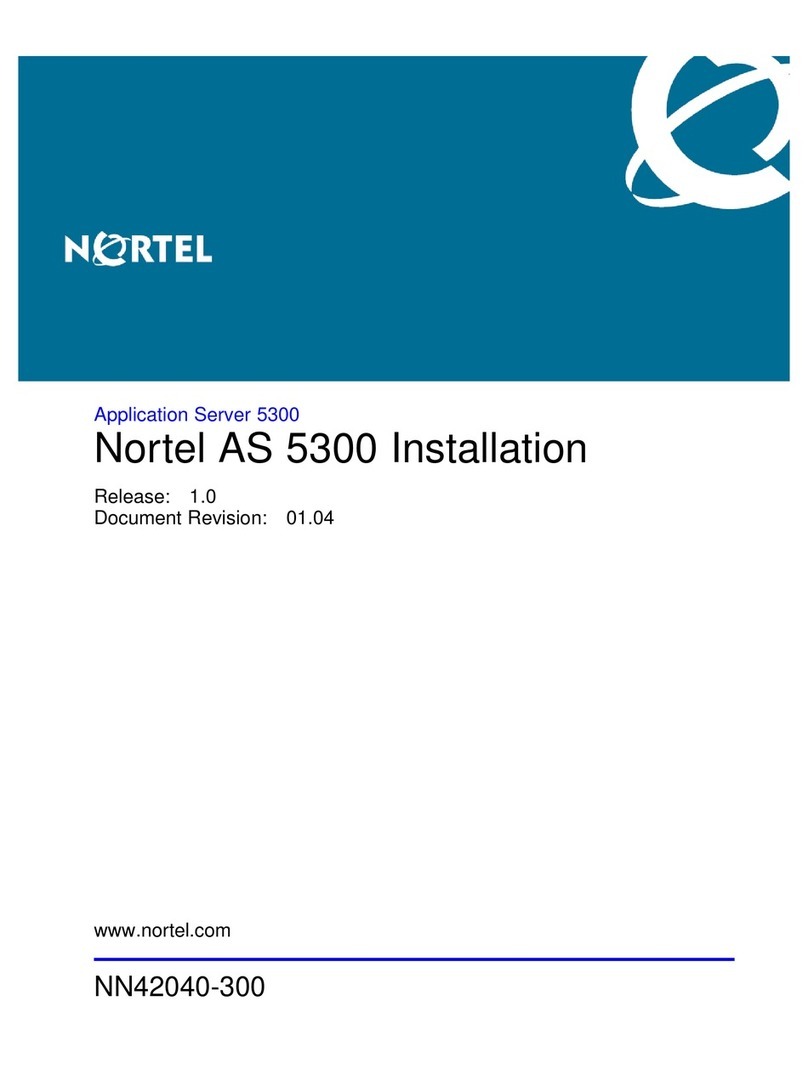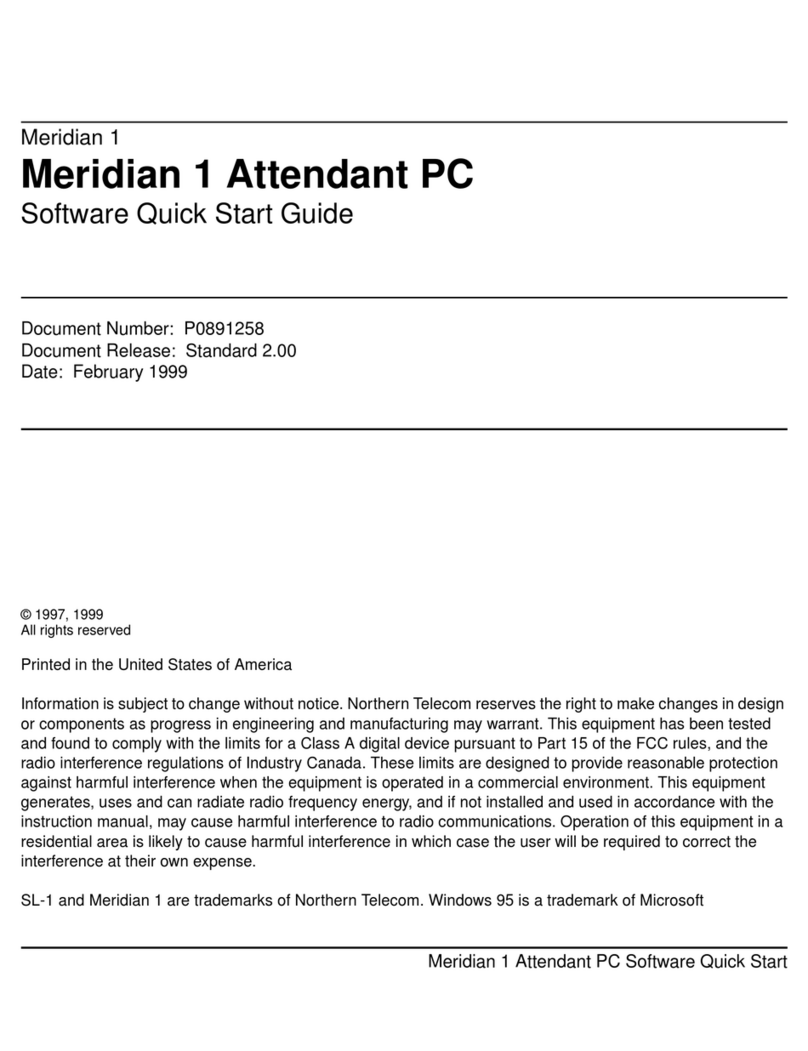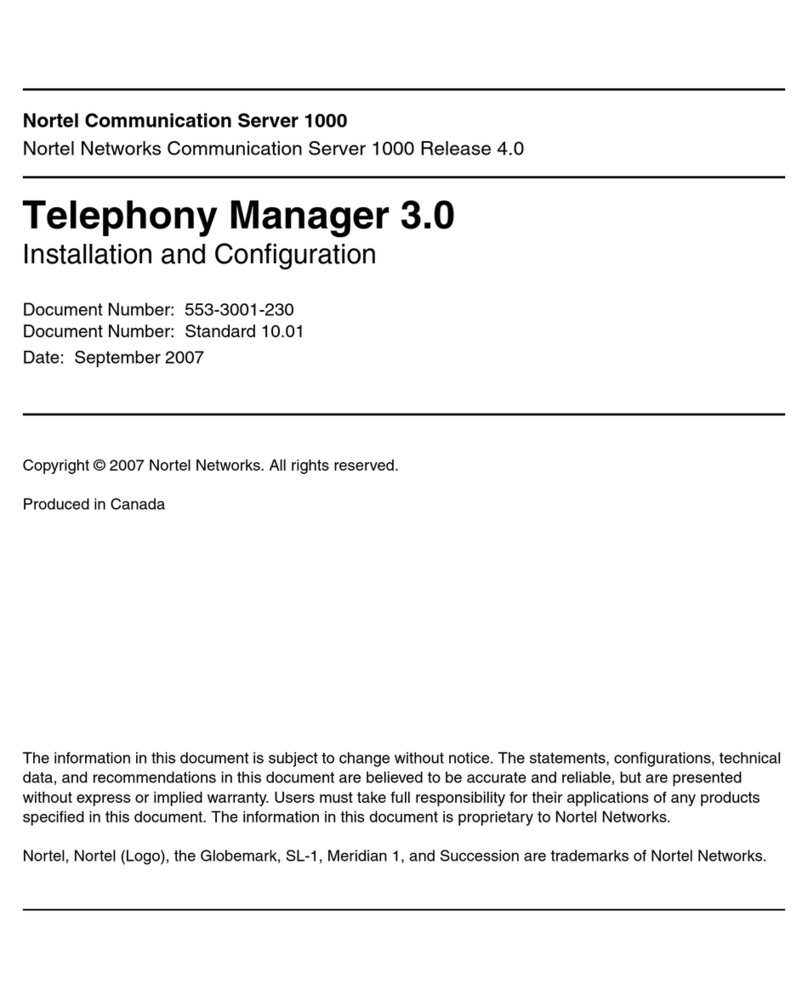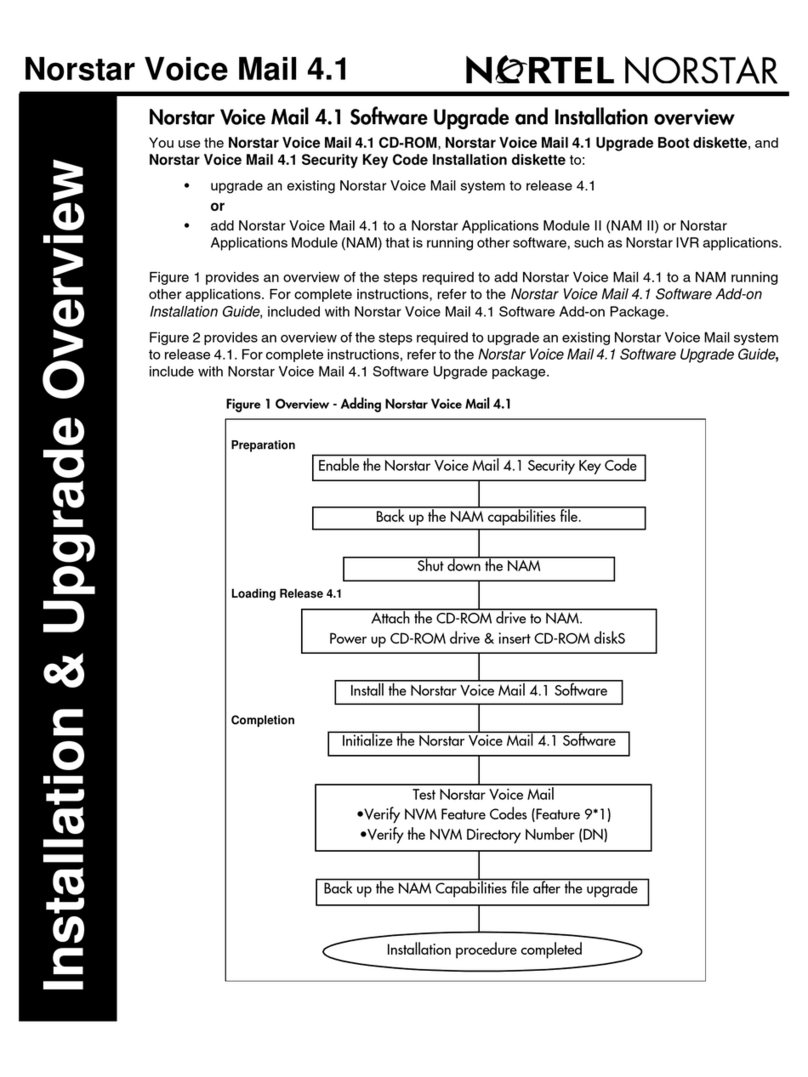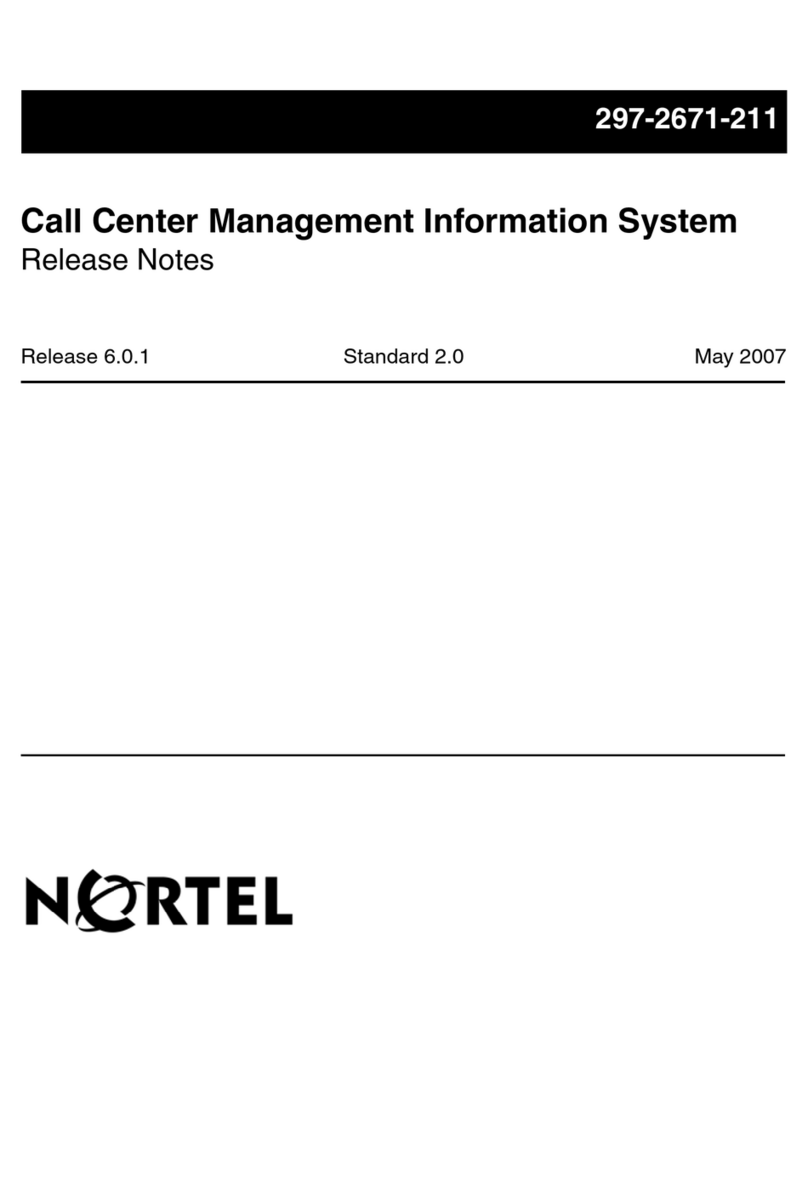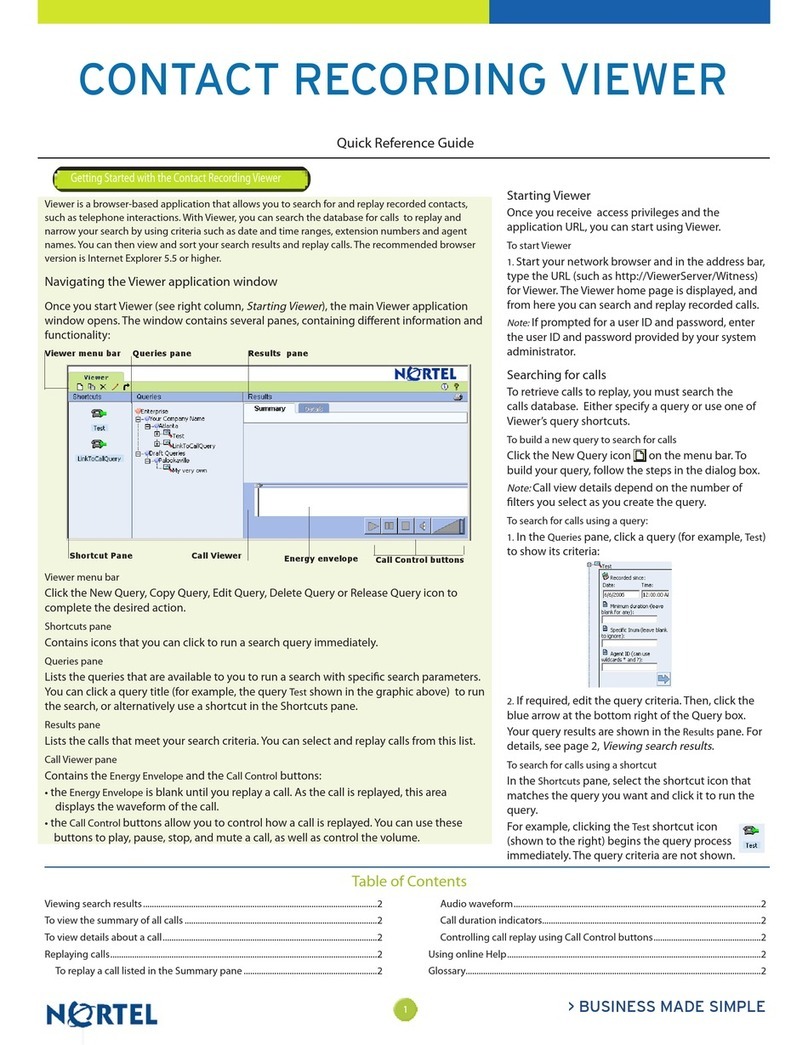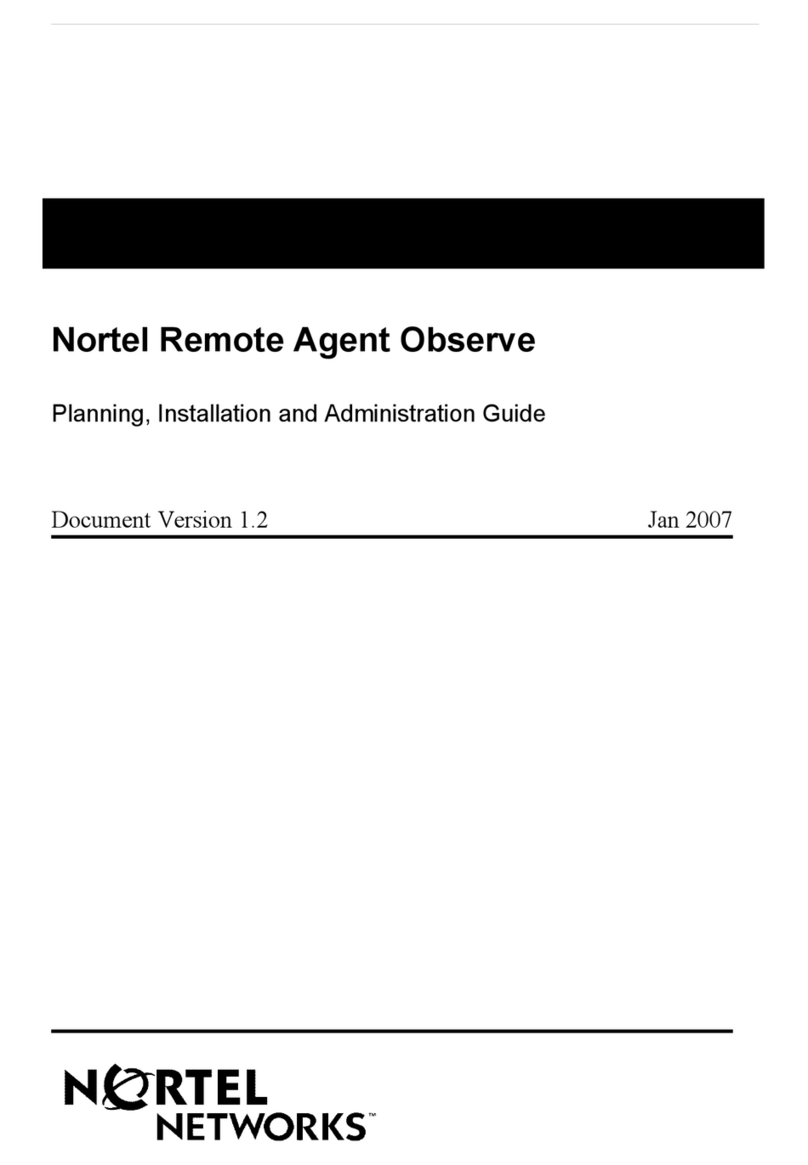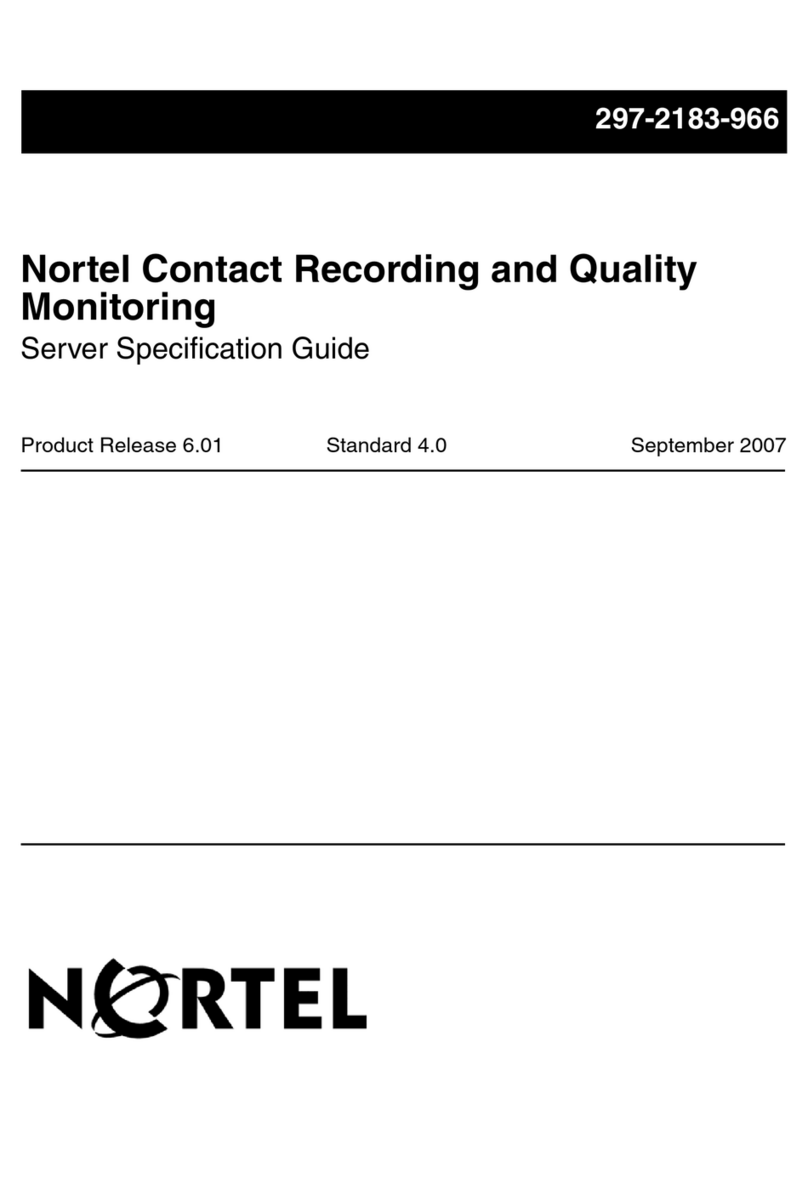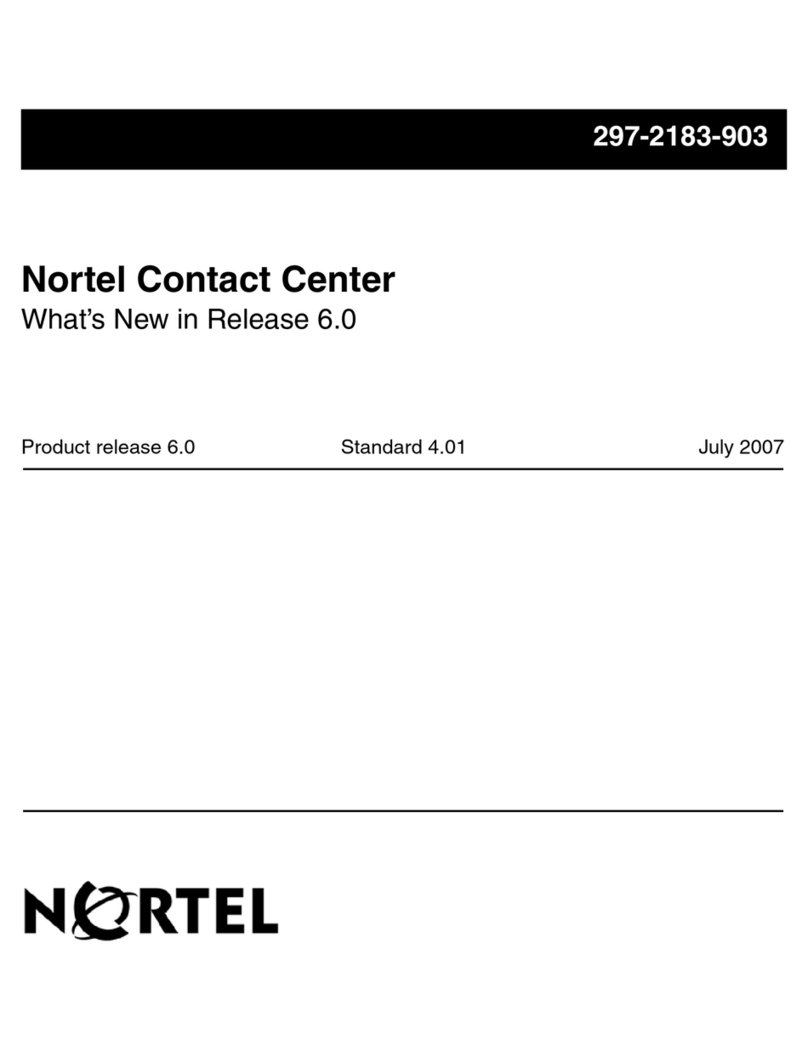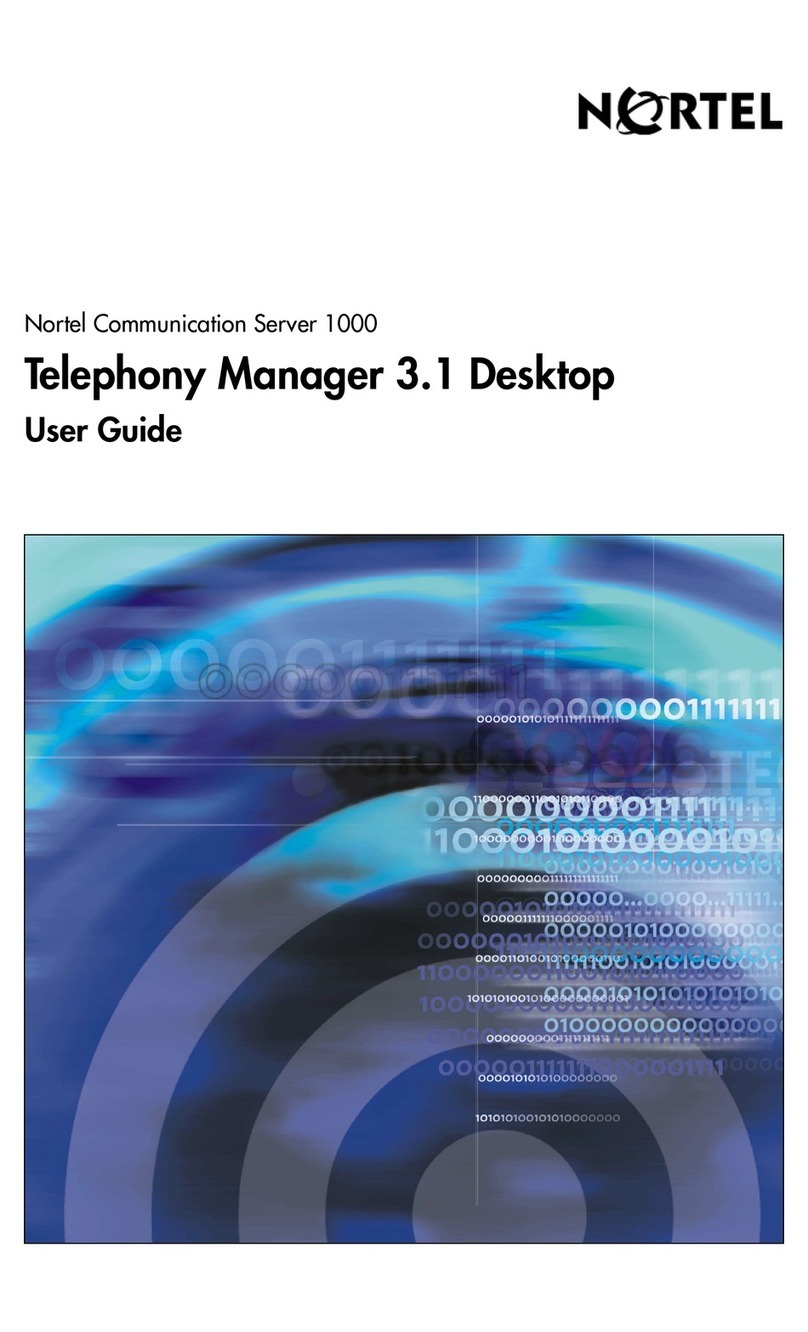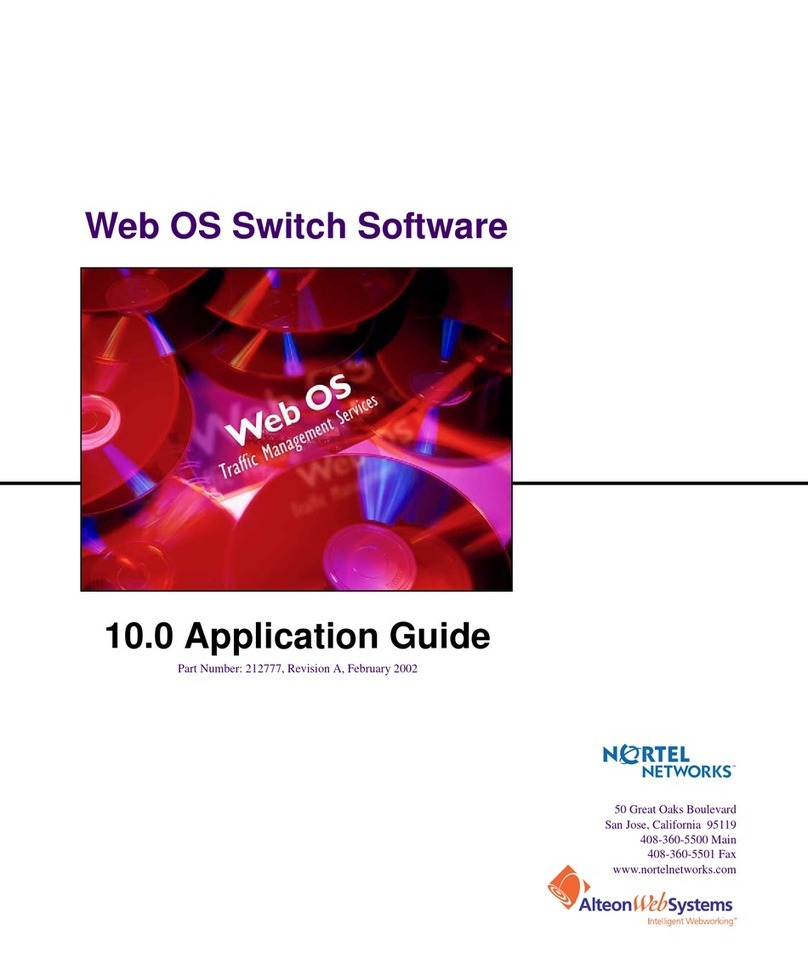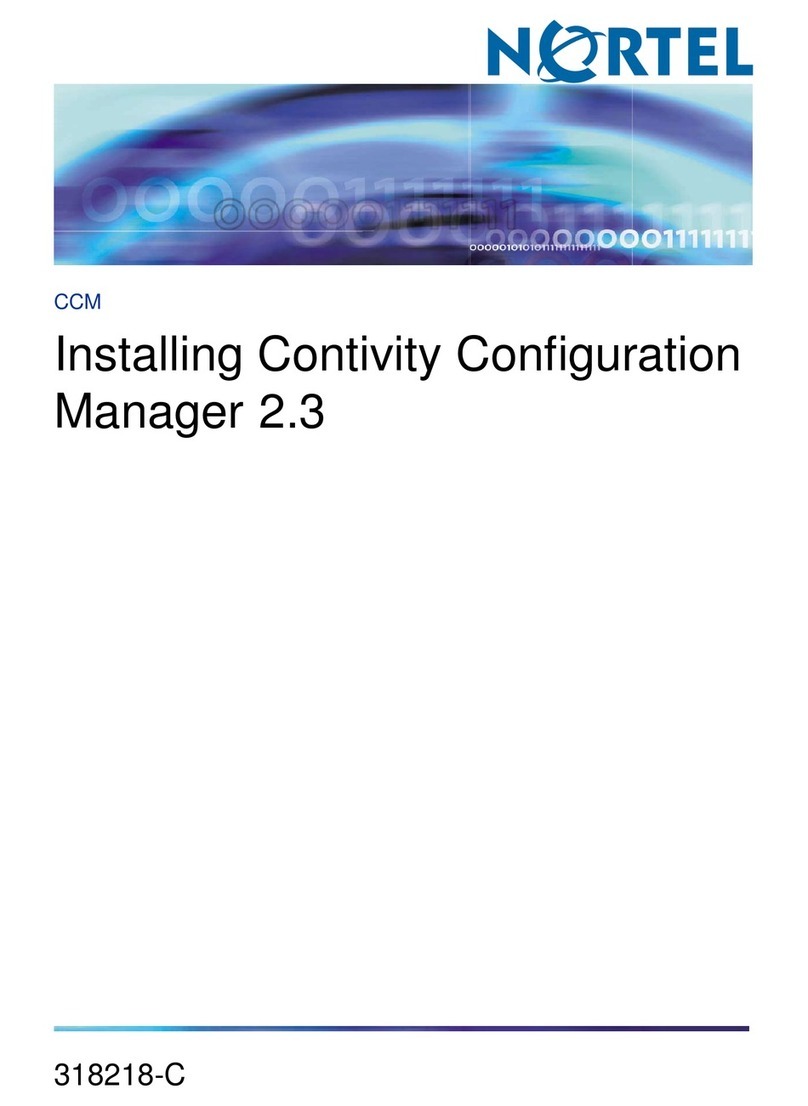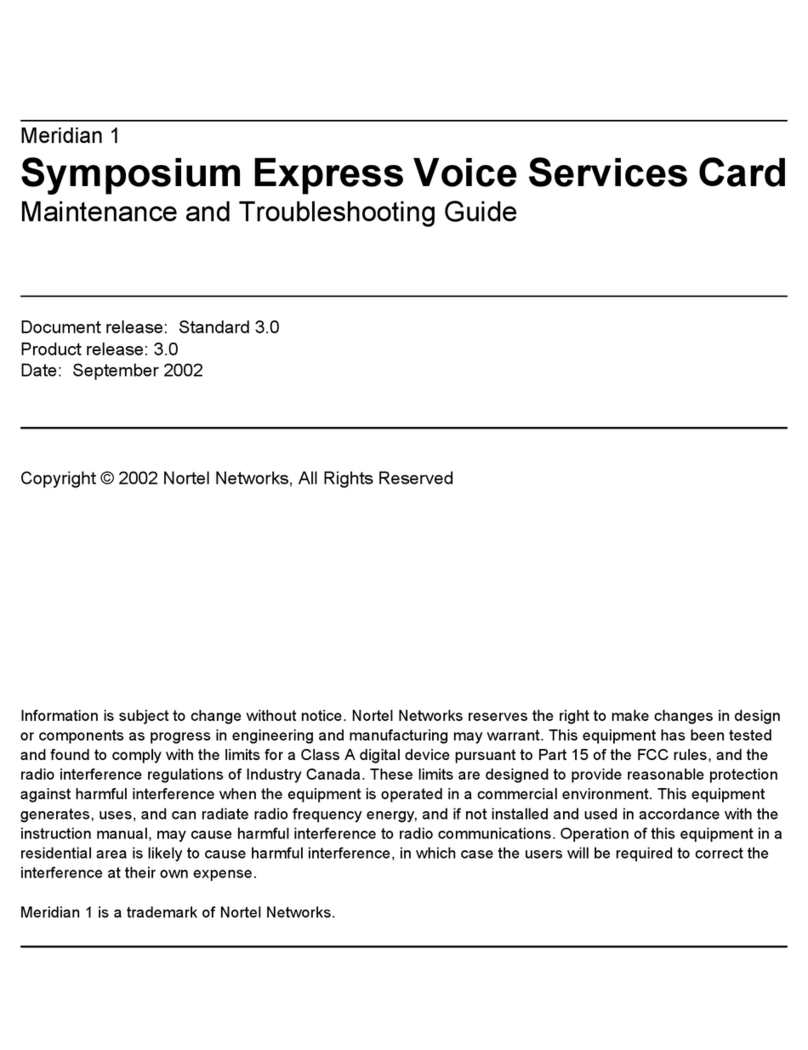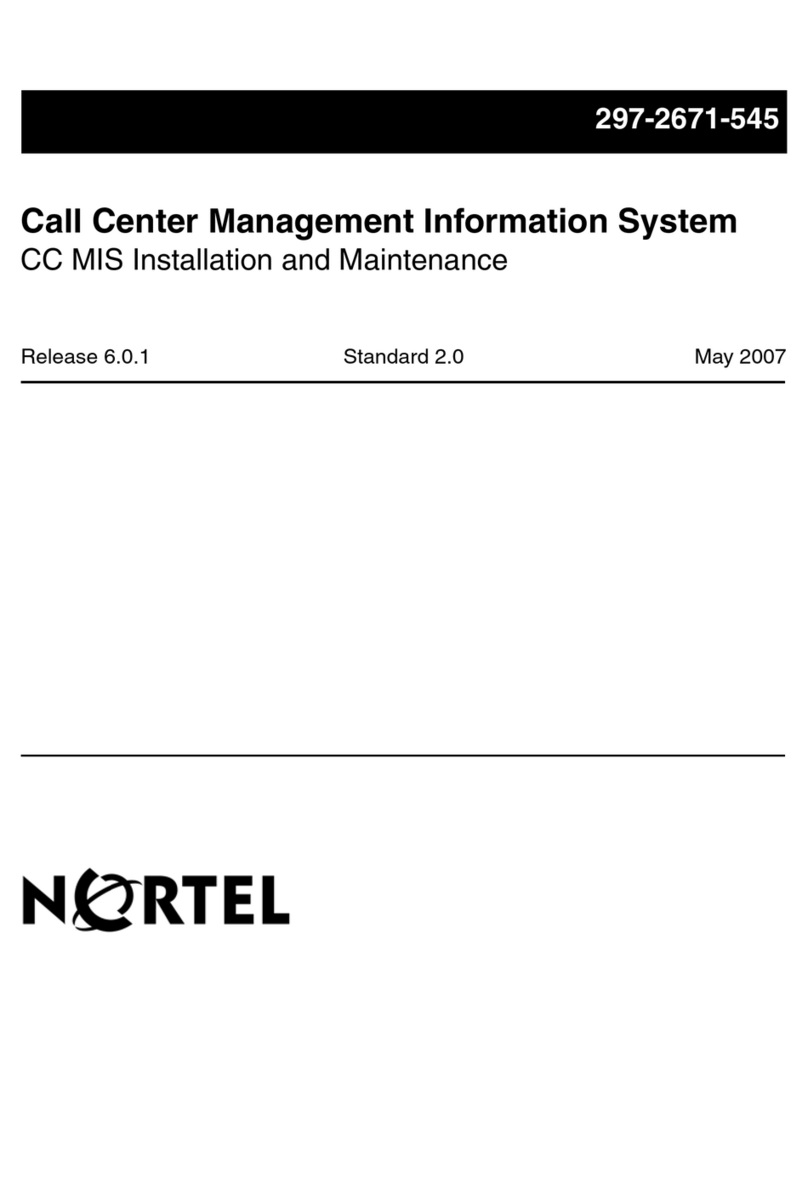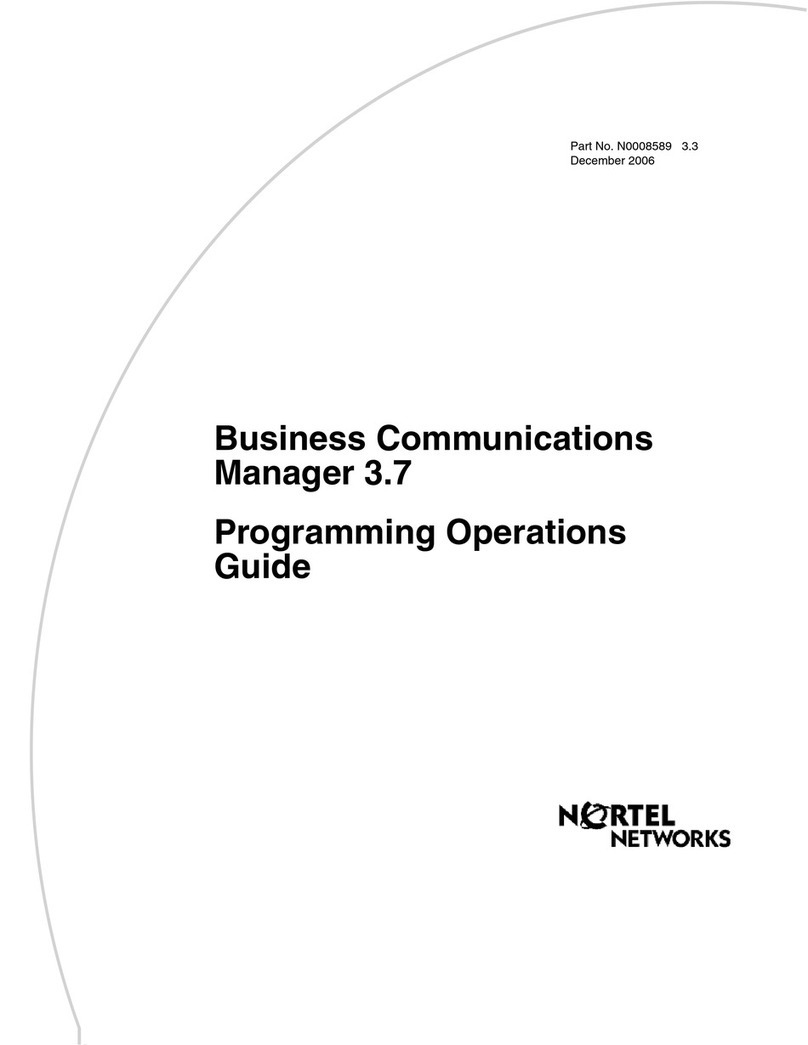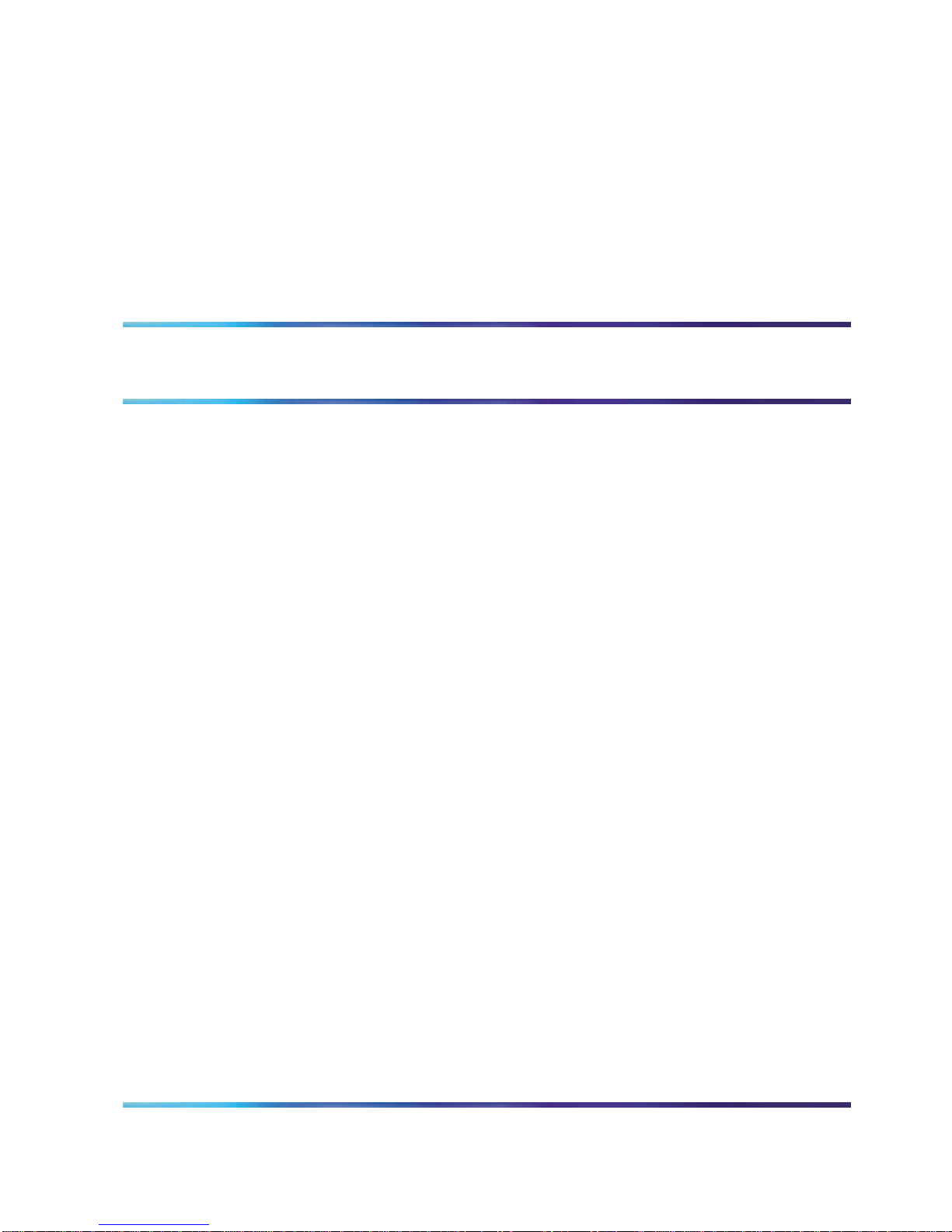ix
Nortel Integrated Conference Bridge Professional Administrator Guide
Table of Figures
Figure 1: Web Browser navigation flowchart - administration......................................16
Figure 2: ICB Professional Login window.....................................................................18
Figure 3: Network Password window ...........................................................................19
Figure 4: Change Password window............................................................................20
Figure 5: Administration ICB Professional Console window ........................................21
Figure 6: Administration ICB Professional Console title frame ....................................22
Figure 7: Install Wizard: Basic System Settings panel.................................................23
Figure 8: Install Wizard: Access Numbers panel..........................................................24
Figure 9: Install Wizard: Define First User panel..........................................................26
Figure 10: Install Wizard: E1/T1 ISDN panel................................................................27
Figure 11: Install Wizard: Time Settings panel.............................................................29
Figure 12: General Attributes window ..........................................................................31
Figure 13: Default Conference Attributes window........................................................34
Figure 14: Volume Level Attributes window.................................................................36
Figure 15: Confirmation E-Mail Attributes window .......................................................37
Figure 16: Greeting Settings window............................................................................40
Figure 17: File Requirements window..........................................................................41
Figure 18: Company Images window...........................................................................43
Figure 19: User Groups window...................................................................................45
Figure 20: User Groups - New User Group window.....................................................46
Figure 21: User List window.........................................................................................47
Figure 22: Users > Edit User Details window...............................................................49
Figure 23: Users > New User window..........................................................................50
Figure 24: Users > Search for a User window..............................................................51
Figure 25: Always on Conferences window .................................................................52
Figure 26: New/Edit Always on Conference window....................................................54
Figure 27: Conference Details window.........................................................................57
Figure 28: System Upgrade window.............................................................................58
Figure 29: Software Upgrade window ..........................................................................59
Figure 30: Call-Out Groups window .............................................................................60
Figure 31: Group Details window .................................................................................61
Figure 32: Modify Group Settings window....................................................................63